여러분을 위한 최고의 무선 헤드폰 8종

여러분의 예산, 라이프스타일 및 필요에 따라 선택할 수 있는 최고의 무선 헤드폰 8종을 소개합니다.
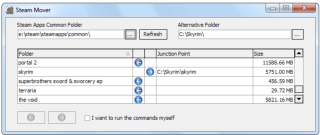
깨우다. 먹다. 소파로 향합니다. 몇 편의 영화를 보거나 게임을 합니다. 잠. 반복하다.
그렇습니다. 거의 모든 삶이 이 주기를 중심으로 돌아가고 있습니다. 신종 코로나바이러스 감염증(코로나19) 사태로 힘든 시기를 이겨내기 위해서는 집에서 보내는 시간이 필수가 됐다. 그렇다면 집에서 고립된 채 시간을 보내기 위해 할 수 있는 모든 것은 무엇일까요? 글쎄, 어떤 사람들은 영화와 TV 쇼를 보는 것을 선호하고 어떤 사람들은 친구들과 화상 통화를 하는 것을 선호할 것입니다. 그리고 24시간 연중무휴로 게임을 즐기는 사람들, 일명 게임 중독자들이 많이 있습니다.
자신을 게임 광팬이라고 하면 Steam에 대해 들어본 적이 있을 것입니다. 맞죠? Steam은 일대일 모드로 게임을 즐기고, 멀티플레이어 게임을 즐기고, 게임을 만들고, "게이밍"이라는 단어와 관련된 모든 것을 할 수 있는 모든 게이머를 위한 궁극적인 목적지입니다.
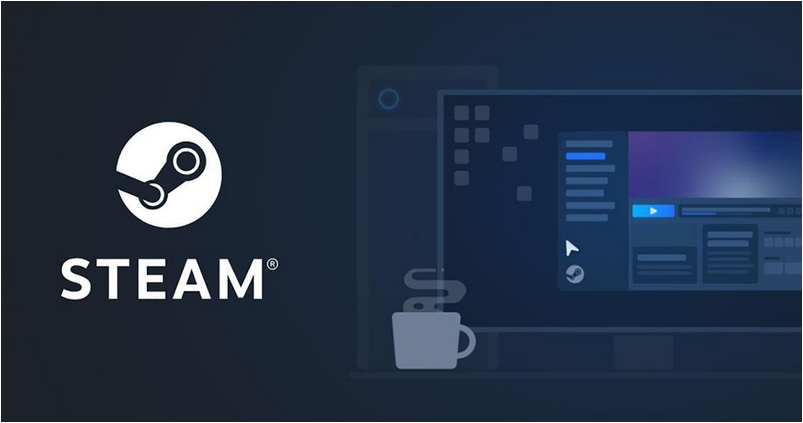
이미지 출처: 스팀
게이머를 위한 Steam 팁 및 요령
스팀이란?
그렇다면 Steam 은 정확히 무엇 에 관한 것입니까? Steam은 타사 퍼블리셔가 업로드한 수많은 게임을 플레이할 수 있는 독립형 소프트웨어 클라이언트와 같은 온라인 가상 공간입니다. 뿐만 아니라 Steam은 모든 게임에 대한 자동 업데이트를 제공하며 이에 더해 커뮤니티의 다른 게이머와 상호 작용할 수 있는 플랫폼도 제공합니다.
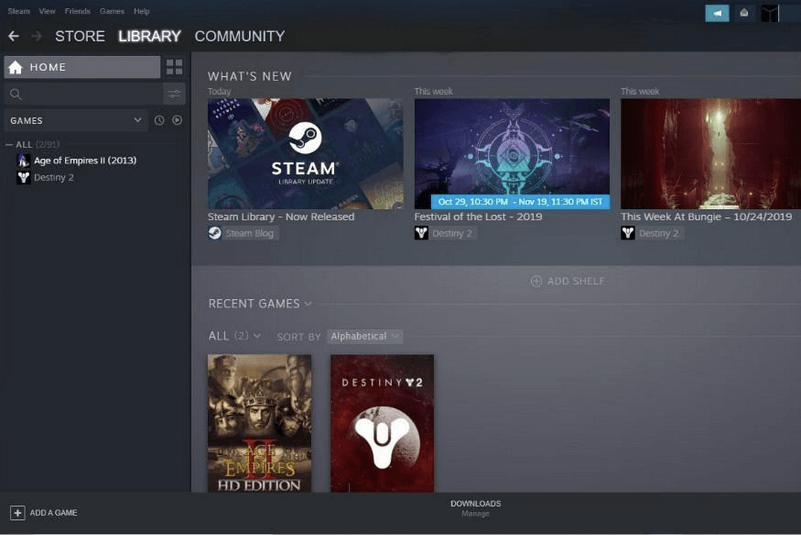
이미지 출처: iCraze Magazine
2003년에 출시된 Steam은 전 세계적으로 9,500만 명의 활성 게이머(평균)가 플레이하는 34,000개 이상의 게임을 제공하는 널리 인기 있는 PC 게임 서비스입니다. 스마트폰에 앱과 게임을 다운로드할 수 있는 앱 마켓 스토어가 있는 것처럼 Steam은 기기에서 게임을 즐길 수 있는 플랫폼입니다.
이 게임 서비스를 최대한 활용하기 위해 Steam 팁과 트릭을 탐색할 준비가 되었습니까? 다음은 이 PC 게임 클라이언트를 시작하고 최대한 활용하는 데 도움이 되는 멋진 기능입니다.
뛰어들어봅시다.
게임 폴더 관리
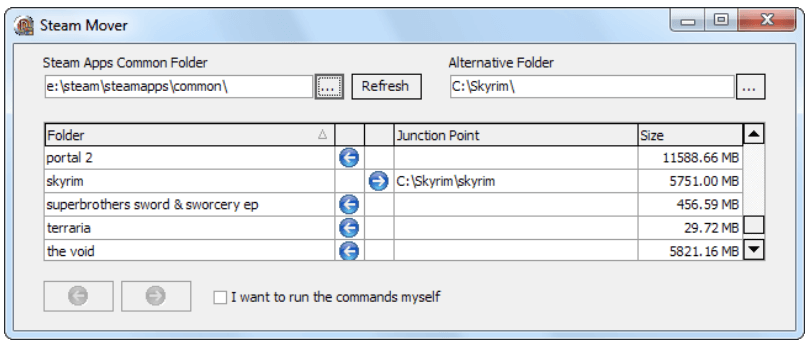
게임을 다운로드하는 동안 모든 디스크 공간이 소진되었습니까? " Steam Mover " 서비스 의 도움으로 게임 폴더를 쉽게 관리하고 장치에서 각 게임이 저장되는 설정을 사용자 지정할 수 있습니다. 한 폴더에 모든 게임을 설치하고 다운로드하는 대신 좋아하는 게임을 로드하기 위해 대체 폴더나 휴대용 하드 드라이브를 사용할 수 있습니다. 이렇게 하면 전체 게임 컬렉션을 정리할 수 있을 뿐만 아니라 보다 원활한 게임 경험을 위해 게임을 더 빠르게 로드할 수 있습니다.
더 읽어보기: Mac 및 Windows를 위한 14가지 최고의 iMovie 대안
원격으로 게임 다운로드
이미지 출처: Steam 지원
특히 인터넷 속도가 느린 경우 게임을 설치하고 다운로드하는 데 시간이 오래 걸립니다. 예, 우리 모두는 기다리는 것을 싫어합니다. 특히 게이머는 더욱 그렇습니다. 음, Steam은 게임을 다운로드하고 플레이하는 다른 방법을 제공합니다. 따라서 Android 또는 iPhone에서 Steam 모바일 앱을 다운로드한 다음 기기에 게임을 다운로드할 수 있습니다. 게임이 기기에 성공적으로 다운로드되면 Steam 계정에서 원격으로 게임에 액세스하고 많이 기다리지 않고 게임을 시작할 수 있습니다.
가족 도서관 공유 관리
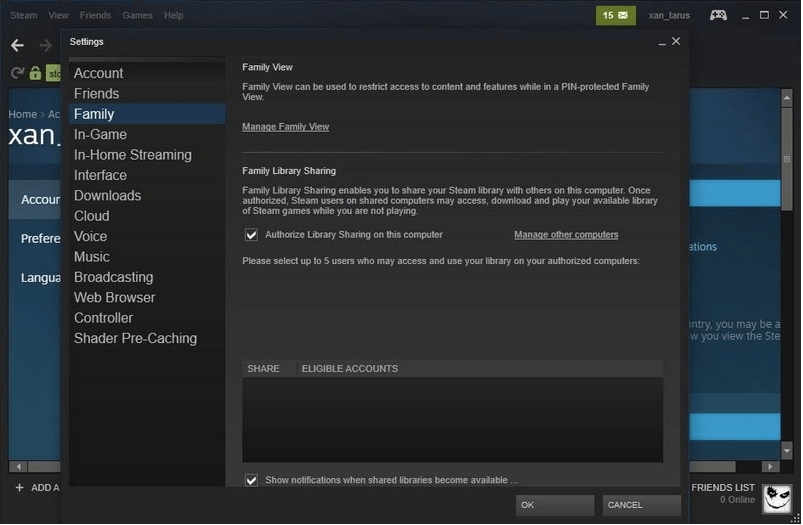
이미지 출처: Auslogics
Steam은 또한 최대 10개의 인증된 컴퓨터와 게임 라이브러리를 공유할 수 있는 가족 공유 옵션을 제공합니다. Steam에서 가족 도서관 공유를 사용하려면 Steam의 공식 웹 페이지 또는 Steam 포털로 이동하여 상단 메뉴 표시줄에서 내 상점 > 기본 설정 옵션을 탭하세요. 왼쪽 메뉴 창에서 "계정 세부 정보" 탭을 선택한 다음 "가족 설정" 섹션까지 아래로 스크롤합니다. "가족 라이브러리 공유 관리" 옵션을 탭하고 화면의 지시를 따르면 됩니다.
더 읽어보기: 팔로우해야 할 상위 10개 게임 웹사이트 및 블로그
Steam 라이브러리에서 게임 숨기기
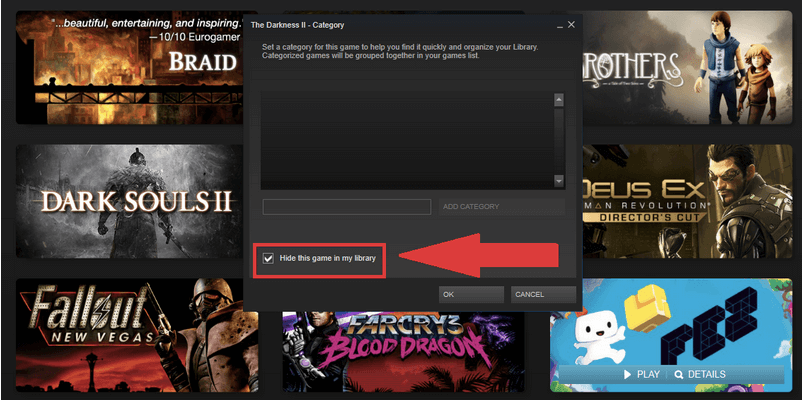
이미지 출처: PC월드
Steam 게임 라이브러리는 자주 플레이하지도 않는 수많은 게임 타이틀로 복잡합니까? Steam은 라이브러리에서 몇 가지 게임을 숨겨서 잘 정리된 상태로 유지할 수 있는 옵션을 제공합니다. 이렇게 하려면 게임을 마우스 오른쪽 버튼으로 클릭하고 "내 라이브러리에서 이 게임 숨기기" 옵션을 선택합니다.
특정 게임을 숨기면 삭제되지 않고 계정에 계속 남게 됩니다. 따라서 나중에 마음이 바뀌고 그 게임을 다시 하고 싶은 경우를 대비하여 라이브러리 > 검색 > 게임 버튼 > 숨김 폴더로 이동할 수 있습니다.
게임 세션을 최대한 활용하는 데 도움이 되는 몇 가지 Steam 팁과 요령이 있습니다. 이미 Steam 복용량이 있습니까? 새로운 것을 찾고 계십니까? PC 게임에 이상적인 10가지 최고의 Steam 대안을 확인하십시오 .
여러분의 예산, 라이프스타일 및 필요에 따라 선택할 수 있는 최고의 무선 헤드폰 8종을 소개합니다.
Warhammer 40,000: Darktide를 플레이할 때 발생하는 서버 연결 실패 오류 코드 4008을 수정하는 방법을 알아보세요. 이 오류가 발생하는 이유를 알아보세요.
블랙 신화: 우콩의 크래시 문제를 해결하여 이 흥미진진한 액션 RPG를 중단 없이 즐길 수 있는 방법을 알아보세요.
ASUS ROG Ally에서 버튼 사용자 지정 방법을 단계별로 설명합니다. 게임 경험을 극대화하는 팁과 가이드를 확인하세요.
PS4를 공장 초기화하기 전에 반드시 이해해야 할 정보와 구체적인 단계들을 제공합니다.
PlayStation 5 콘솔에는 3D 오디오라는 기능이 있어 보다 몰입감 있는 게임 환경을 만들 수 있습니다. 3D 오디오를 활성화하는 방법과 팁을 알아보세요.
Steam Deck은 게임에 최적화된 SteamOS의 맞춤형 버전에서 실행되는 휴대용 게임 장치입니다. Steam Deck 재설정 방법에 대해 알아보세요.
Oculus Quest 2의 패스스루는 주변 환경을 인식하고 활용하는 데 도움을 줍니다. 이 강력한 기능을 통해 안전한 VR 경험을 누려보세요.
휴대전화를 VR Oculus Quest 2와 페어링하려면 다음의 따르기 쉬운 팁을 시도해 보세요.
ASUS ROG Ally의 BIOS를 업데이트하여 양호한 상태를 유지하고 사용자 경험을 방해하는 문제를 방지하십시오.








